В этом Фотошоп уроке будем учиться рисовать лицо вашему сайту.
Вот такой макет получится в конце урока.
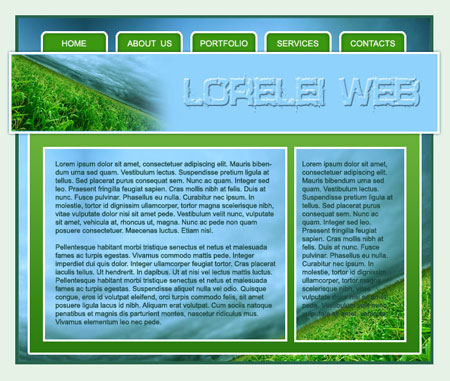
Начните с создания нового документа размером 650 * 550 px.
Залейте его таким цветом #e6f2e6
Создайте новый слой. Нарисуйте прямоугольник внутри, отступив примерно по 30 px с каждой стороны. Также залейте каким-нибудь цветом.
Нажмите на кнопку  внизу палитры слоев и добавьте стили:
внизу палитры слоев и добавьте стили:
Обводка, ширина 5 px, внутри, цвет #296750
Промежуточный результат:

Приступим к рисованию навигации сайта.
С помощью  , нарисуйте прямоугольное выделение в правом верхнем углу нашего макета.
, нарисуйте прямоугольное выделение в правом верхнем углу нашего макета.
Перейдите в меню Select >> Modify >> Smooth selection (Выделение - Модификация - Оптимизировать) , чтобы сгладить края.
 ...
Читать дальше »
...
Читать дальше »



















